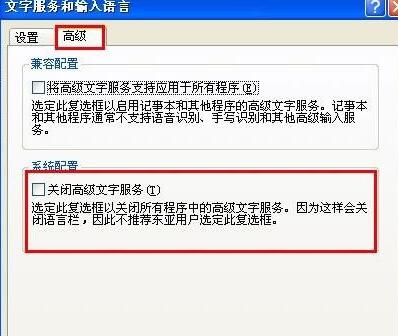XP系统虽然微软对其已经停止更新,但是国内用户依然不在少数,而小编就是其中一位,不过最近在使用电脑的时候出现个问题那就是语言栏突然不见了,导致切换输入法非常的不方便。不过最终通过研究也将消失的语言栏成功找回,下面就把方法分享给大家,希望对一样面临此问题的用户有所帮助!
1、首先最简单的方法就是右键点任务栏,选择“工具栏”,勾选“语言栏”即可让丢失的语言栏出现
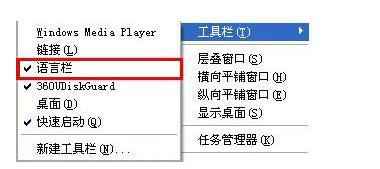
2、如果以上方法不行的话可以继续尝试按下win+R呼出运行菜单,然后直接输入“msconfig”,在打开的系统配置实用程序中 点击启动选项,然后把“Ctfmon.exe”选中,单击“确定”,重启电脑即可
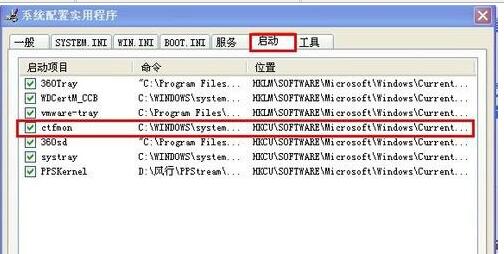
3、如果在启动中,无ctfmon选项的话,可以继续在运行中输入“regedit.exe”回车,在打开的注册表中,找到HKEY_CURRENT_USER\Software\Microsoft\Windows\CurrentVersion\Run,在窗口的右侧新建名字为ctfmon.exe的字符串值(REG_SZ),并将其值设置为“C:\WINDOWS\system32\ctfmon.exe”,然后关闭注册表编辑器既可以;
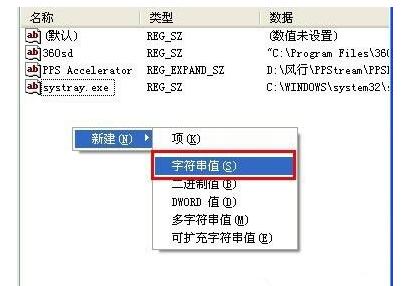
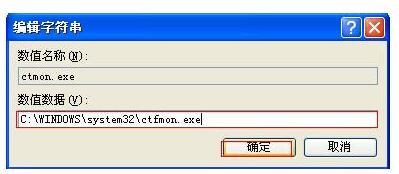
4、随后继续打开控制面板,在控制面板中单击区域和语言选项,单击“语言”选项卡,选用“语言”标签,在“文字服务和输入语言”下单击“详细信息”按钮;
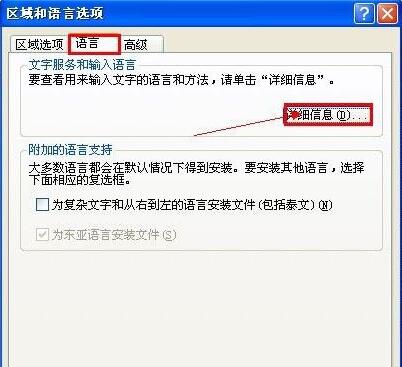
5、弹出“文字服务和输入语言”对话框,单击“高级”,在“系统配置”下,取消“关闭高级文字服务”,最后点击确定即可让。